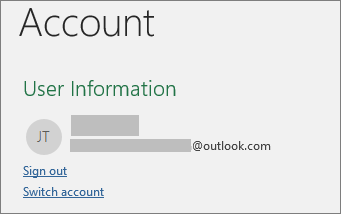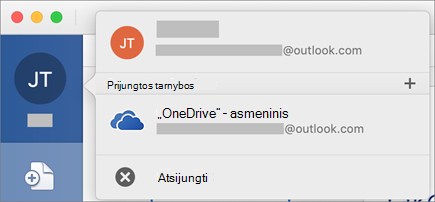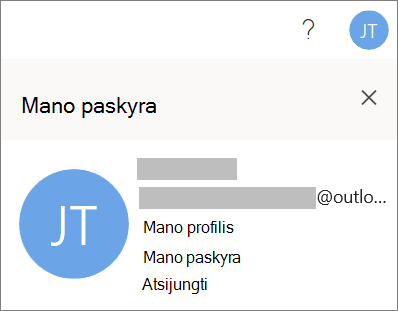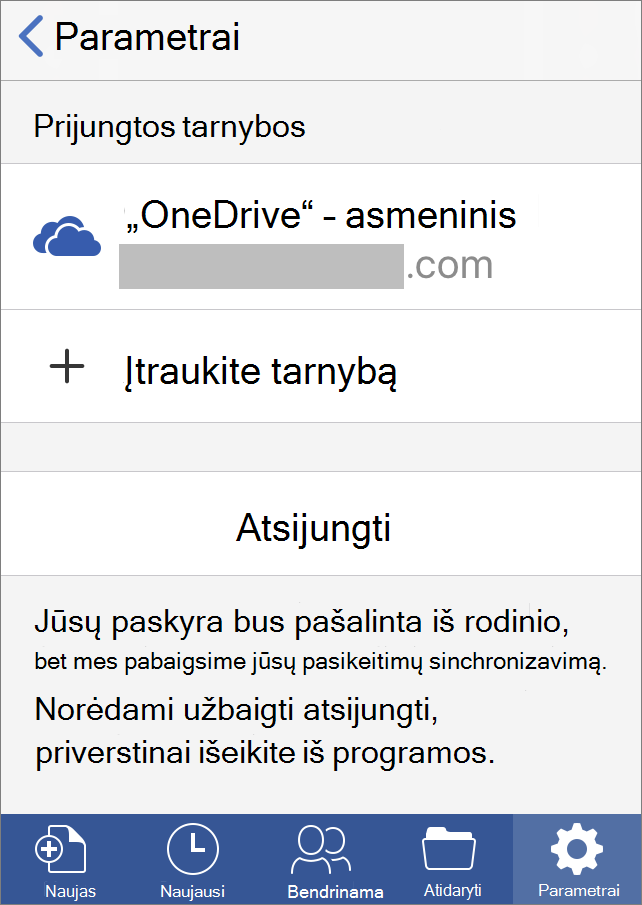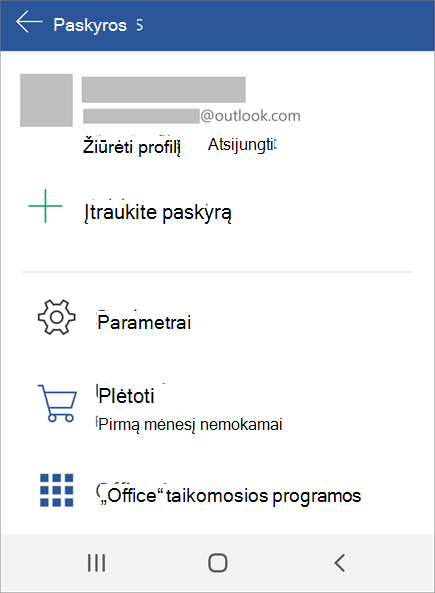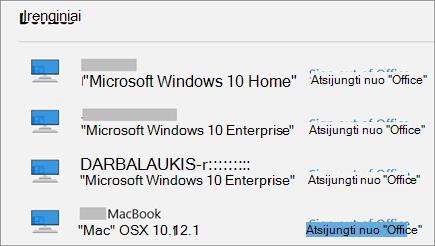Atsijungus nuo "Microsoft 365" arba "Office" programų, galite atjungti programą nuo tarnybų, pvz., "OneDrive", pašalinti parametrus ir išvalyti dažnai naudojamų dokumentų sąrašą. Galite atsijungti nuo "Microsoft 365" arba "Office" iš bet kurios "Microsoft 365" arba "Office" programos. Taip pat galite naudoti žiniatinklio naršyklę , kad nuotoliniu būdu atsijungtumėte nuo "Microsoft 365" arba "Office".
Pastabos:
-
Jei naudojate " „Microsoft 365“ ", turėtumėte likti prisijungę, kad "Office" liktų suaktyvintas. Jei atsijungsite, "Office" paragins jus vėl prisijungti. Norėdami sužinoti daugiau, žr . Kas nutinka, kai atsijungiate nuo "Office".
-
Atsijungimas nuo "Office" programos neturi įtakos „OneDrive“ sinchronizavimo programa programai jūsų kompiuteryje arba mobiliajame įrenginyje. Norėdami atsijungti nuo "OneDrive", skaitykite Kaip pašalinti paskyrą "OneDrive".
Iš "Microsoft 365" arba "Office" asmeniniam kompiuteriui
-
Bet kokioje "Microsoft 365" arba "Office" programoje eikite į Failas > paskyra (arba "Office" paskyra programoje "Outlook") > Atsijungti.
-
Uždarykite visas "Microsoft 365" arba "Office" programas.
Iš "Microsoft 365" arba "Office for Mac"
-
Bet kurios "Microsoft 365" arba "Office" programos viršutiniame meniu pasirinkite "Microsoft 365" arba "Office" programos pavadinimą.
-
Pasirinkite Atsijungti.
-
Išeikite iš visų "Microsoft 365" arba "Office" programų.
Naudojant "Microsoft 365" arba "Office Online"
-
Pasirinkite savo paveikslėlį arba inicialus.
-
Pasirinkite Atsijungti.
"Microsoft 365" arba "Office" mobiliųjų įrenginių programėlėse
Skirta „IPhone“ ir „iPad“:
-
Bet kuriame "Microsoft 365" arba "Office" programoje bakstelėkite Paskyra > bakstelėkite savo naudojate paskyrą.
-
Bakstelėkite Atsijungti >Atsijungti dar kartą, kad patvirtintumėte.
-
Uždarykite visas "Microsoft 365" arba "Office" programas.
Skirta „Android“ arba „Chromebook“:
-
Bet kurios "Microsoft 365" arba "Office" programos ekrane Naujausi bakstelėkite asmens piktogramą.
-
Bakstelėkite savo vardą (nebakstelėkite Peržiūrėti profilį).
-
Bakstelėkite Atsijungti >Atsijungti dar kartą, kad patvirtintumėte.
-
Uždarykite visas "Microsoft 365" arba "Office" programas.
Žiniatinklio naršyklėje
Jei neturite prieigos prie asmeninio kompiuterio arba „Mac“, kuriame esate prisijungę, galite atsijungti nuotoliniu būdu nuo žiniatinklio naršyklės. Gali užtrukti iki 72 valandų, kad "Microsoft 365" arba "Office" aptiktų, jog esate atsijungę.
-
Iš bet kurio įrenginio, eikite į savo „Microsoft" paskyros, Įdiegimo puslapį ir prisijunkite naudodami savo „Microsoft” paskyrą, jei jus paragins.
-
Dalyje Įrenginiai raskite įrenginį, nuo kurio norite atsijungti nuo "Microsoft 365" arba "Office".
-
Pasirinkite Atsijungti nuo "Microsoft 365" arba "Office".